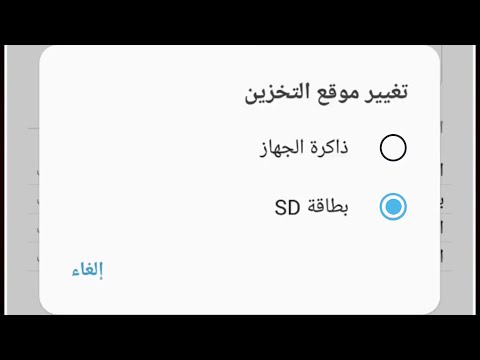قد تجد نفسك بحاجة إلى استعادة محفوظات الإنترنت المحذوفة لتحديد ما كان يتصفحه مستخدم سابق ، لاكتشاف عنوان URL مفقود ، أو ببساطة لاسترداد المعلومات المحذوفة. بينما قد يتم حذف سجل الإنترنت الخاص بك على متصفحك ، يقوم جهاز الكمبيوتر الذي يعمل بنظام Windows بتخزين هذه المعلومات مؤقتًا ويمكن الوصول إليها بعدة طرق. إلى حد بعيد ، فإن أبسط طريقة لتحديد موقع السجل المحذوف هي من خلال حساب Google الخاص بك. إذا كان لديك حساب Google وكنت تستخدمه أثناء الجلسة التي ترغب في الوصول إليها ، فتابع إلى هذه الطريقة. ومع ذلك ، إذا كنت لا تستخدم Google ، فقد تكون العملية أكثر تعقيدًا بعض الشيء. لحسن الحظ ، هناك ذاكرة تخزين مؤقت مضمنة في جهازك يمكنك من خلالها الوصول إلى السجل المفقود.
خطوات
الطريقة 1 من 3: استخدام ذاكرة التخزين المؤقت لنظام أسماء النطاقات

الخطوة 1. انتقل إلى "ابدأ" وحدد "تشغيل
"في شريط البحث ، أدخل" cmd "بدون علامات الاقتباس. حدد" موافق ". بينما قد يتمكن شخص ما من حذف محفوظات الاستعراض الخاصة به ، فإن ذاكرة التخزين المؤقت لـ DNS تخزن هذه المعلومات. وتجدر الإشارة إلى أن هذه الطريقة قد تكون مربكة لأنها تحفظ المحفوظات من كل شيء متصل بالإنترنت ، مثل التطبيقات ، وليس متصفحك فقط.

الخطوة 2. انتظر حتى يفتح موجه الأوامر
ستكون هذه نافذة سوداء حيث يمكنك الدخول
ipconfig / displaydns
. هاهنا."

الخطوة 3. استعادة المحفوظات المحذوفة
بمجرد إدخال الأمر ، سيظهر لك سجل الإنترنت الخاص بك.
الطريقة 2 من 3: تنزيل برنامج الاسترداد

الخطوة الأولى. ابحث عن برنامج استرداد موثوق
الخيار الموصى به هو Recuva أو Data Recovery Wizard. بمجرد تنزيل البرنامج المجاني ، ابدأ تشغيل البرنامج. في هذا البرنامج التعليمي ، سنستعرض استخدام Recuva ولكن يمكن التنقل في معظم البرامج بطرق مماثلة.

الخطوة الثانية. انقر على "التالي" في صفحة مرحبًا بك في معالج Recuva
إذا لم تظهر هذه الصفحة بعد بدء البرنامج ، فانتقل إلى "خيارات" ثم حدد "إظهار المعالج عند بدء التشغيل".

الخطوة 3. حدد نوع الملفات التي تحاول استردادها
في هذه الحالة ، حذف محفوظات الإنترنت. بمجرد القيام بذلك ، اضغط على "التالي". سيطالبك هذا بظهور صفحة موقع الملف.

الخطوة 4. حدد الموقع الذي تريد أن يقوم البرنامج بالبحث فيه
انقر فوق "ابدأ" ثم انتظر حتى يكتمل الفحص. هذا قد يستغرق بضع لحظات.

الخطوة 5. حدد "استرداد
"بمجرد اكتمال الفحص ، سيكون لديك خيار استعادة الملفات واختيار وجهة لها على جهاز الكمبيوتر الخاص بك. بعد اختيار موقعهم ، حدد "موافق".
الطريقة الثالثة من 3: الوصول إلى سجل Google الخاص بك

الخطوة 1. الوصول إلى سجل متصفح Google
هذه هي الطريقة الأسهل إلى حد بعيد ولكنها لن تعمل إلا إذا قمت بتسجيل الدخول إلى حسابك أثناء جلسة التصفح التي ترغب في الوصول إليها.

الخطوة 2. تسجيل الدخول إلى حساب Google الخاص بك
انتقل إلى www.google.com/history وأدخل معلومات الحساب الذي كنت تتصفح به.

الخطوة الثالثة. قم بمراجعة محفوظات الاستعراض الخاصة بك
من هذه الصفحة ، ستتمكن من رؤية محفوظات الاستعراض الخاصة بك وفقًا للوقت والتاريخ. إذا كنت ترغب في حذف السجل الخاص بك ، فما عليك سوى النقر فوق رمز الترس في الزاوية العلوية اليمنى من الشاشة وتحديد "إزالة العناصر".